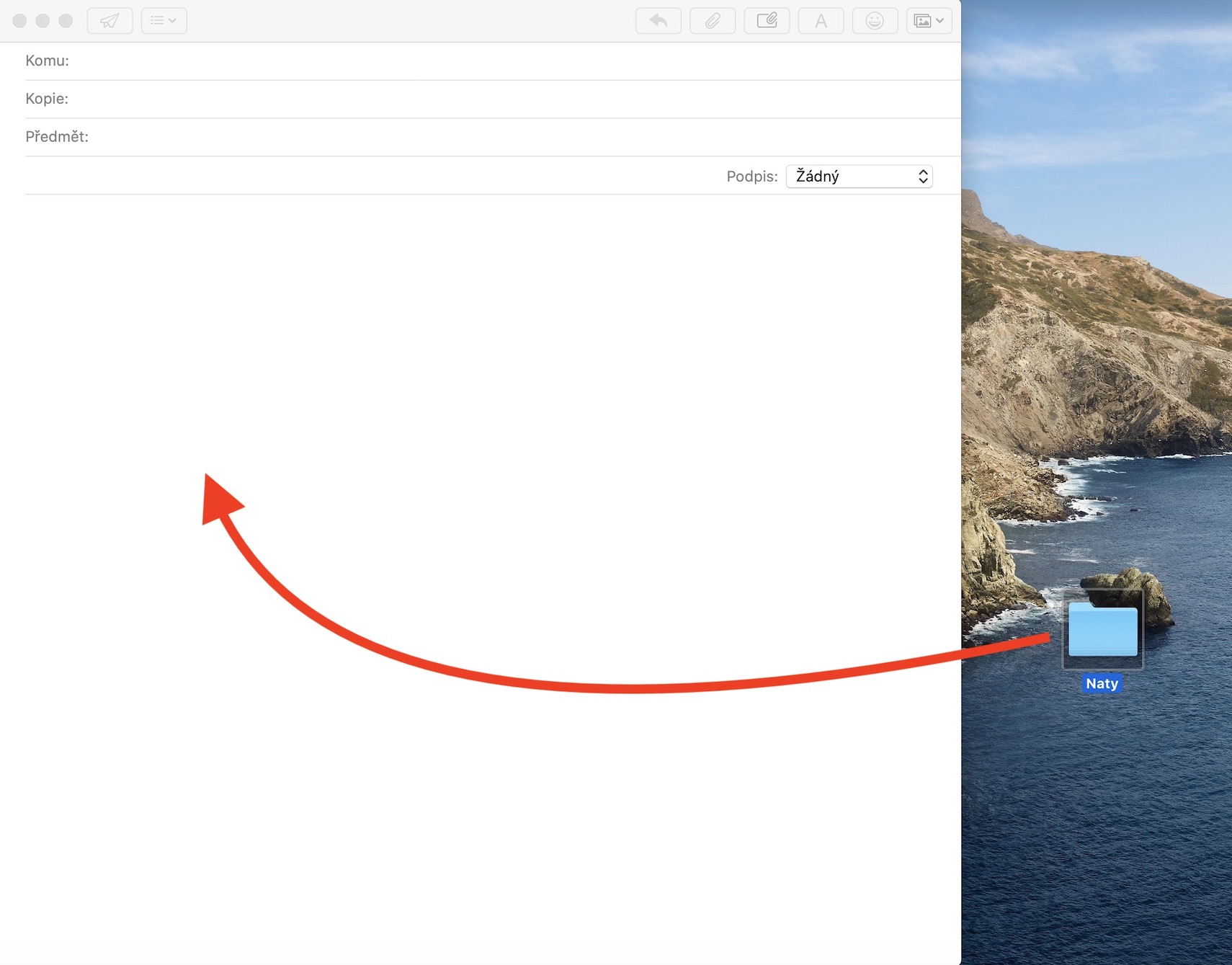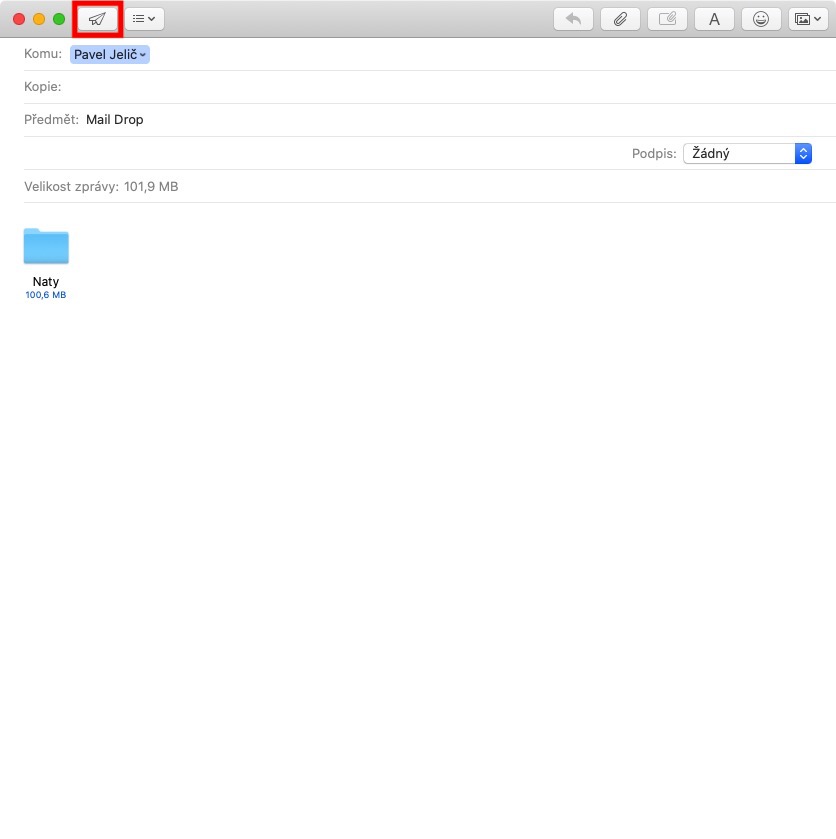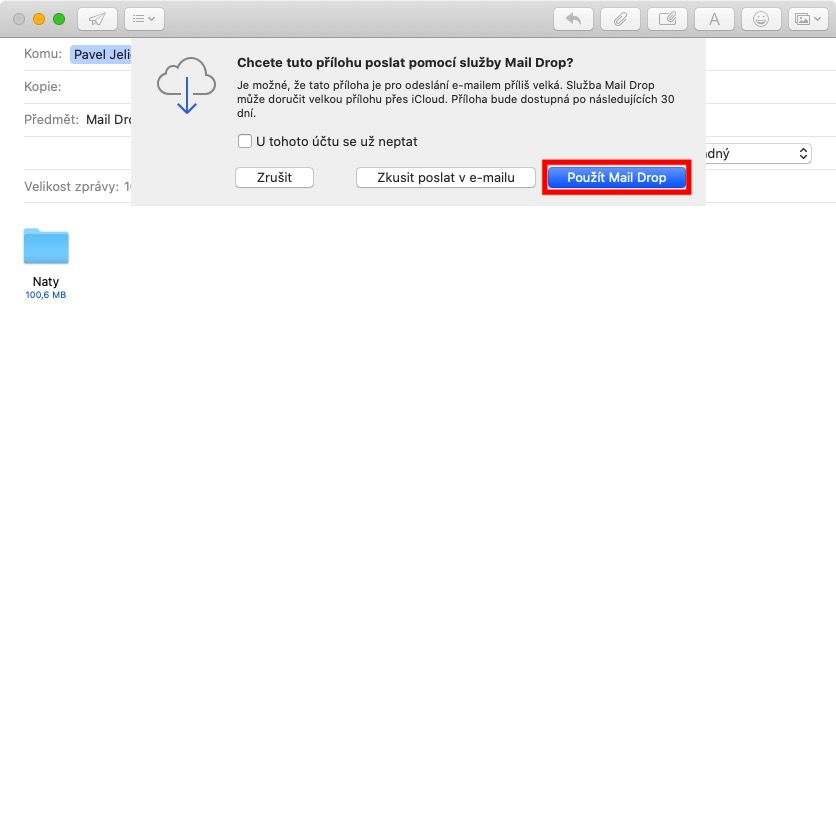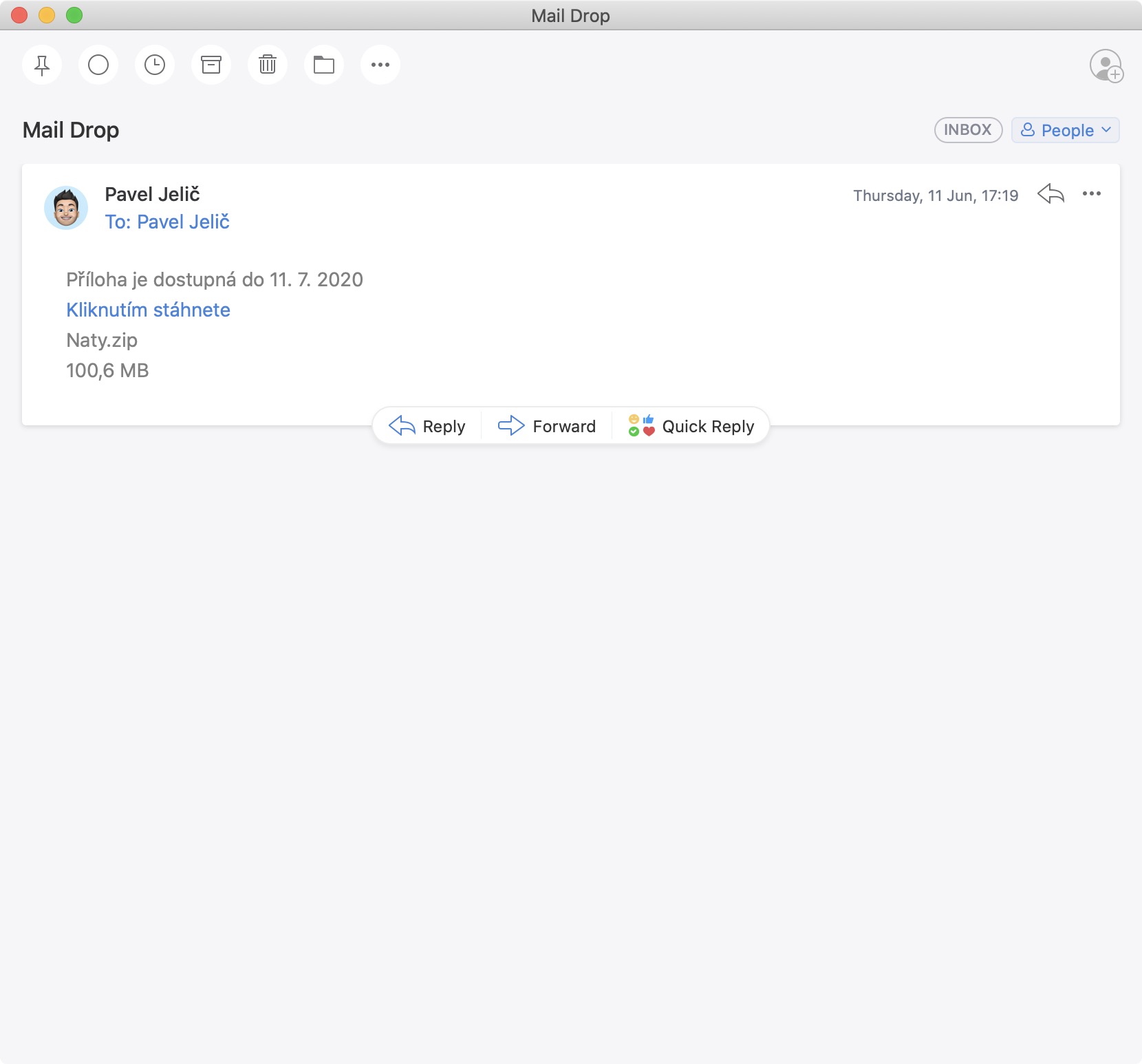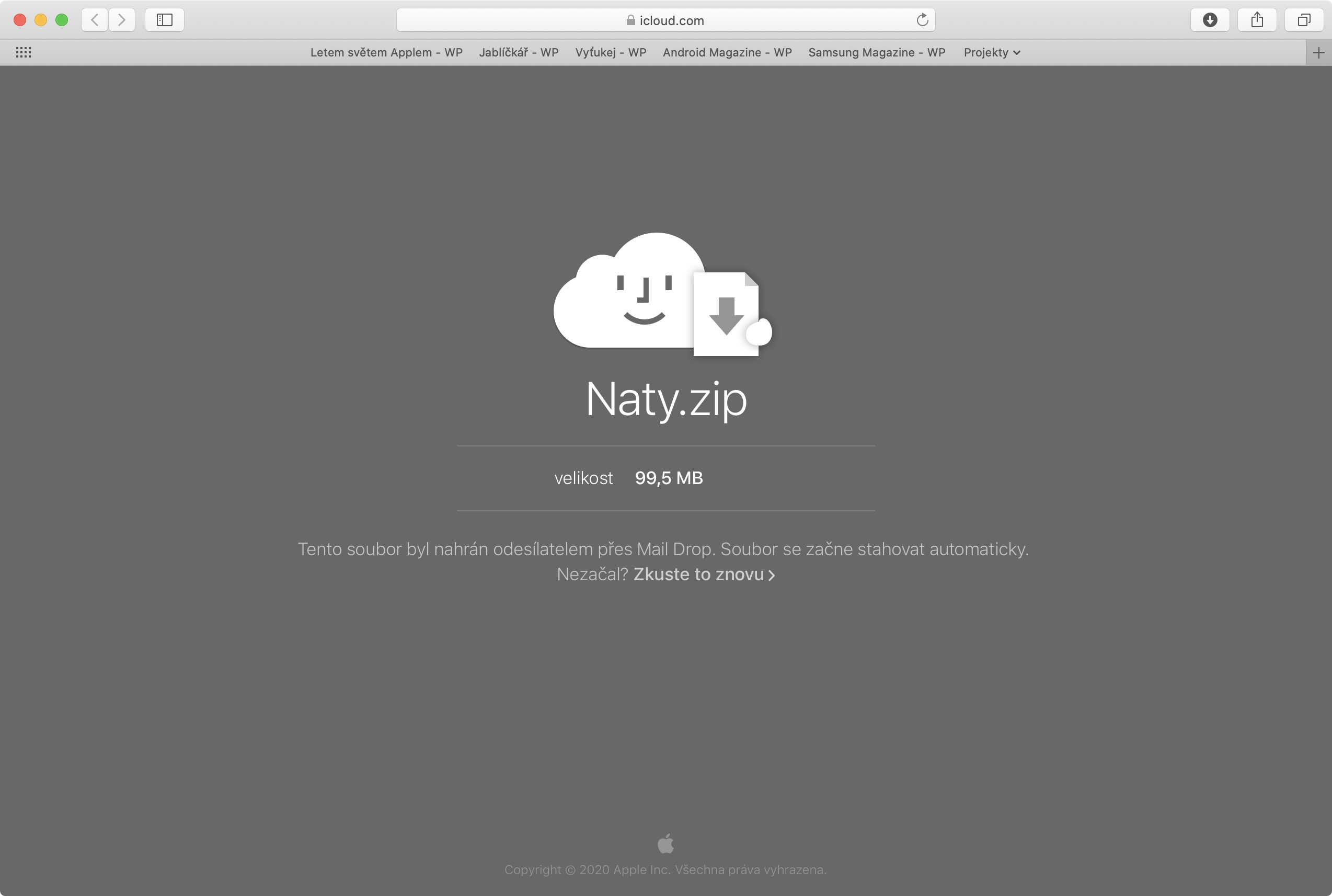В наше время электронная почта есть абсолютно у каждого – независимо от того, принадлежите ли вы к молодому поколению или к старшему. Помимо того, что вы можете общаться с кем угодно по электронной почте, вам могут отправляться различные подтверждения заказов. В большинстве случаев вам понадобится ящик электронной почты, чтобы иметь возможность зарегистрироваться на определенных веб-сайтах. Всех, у кого сегодня нет электронной почты, просто загружают. Как вы наверняка знаете, отправка электронных писем или вложений в них имеет определенные ограничения. Ограничения касаются не формата отправляемых вложений, а их размера. У большинства провайдеров максимальный размер установлен на уровне около 25 МБ — скажем прямо, в наши дни это не так уж и много. А если вас не привлекает использование Mail Drop, вы можете воспользоваться сервисом, например SendBig.com.
Возможно вас интересует

Зачастую в 25 МБ можно уместить всего несколько фотографий или даже одну презентацию. В этом случае многие люди отправляют несколько писем одно за другим, чтобы можно было отправить несколько файлов большего размера. Однако эта процедура излишне сложна, и в итоге вам придется отправлять десятки писем, что определенно не приятно. Apple знает об этом и давно решила вмешаться, выпустив функцию Mail Drop. Используя эту функцию, вы можете отправлять вложения размером до 5 ГБ, что уже является приличным размером, через встроенное приложение «Почта» на Mac, iPhone или даже iPad. Самое замечательное то, что Mail Drop никоим образом не учитывается в вашем плане iCloud, поэтому вы можете использовать его без каких-либо проблем, даже если у вас базовый бесплатный план на 5 ГБ.

Активировать Mail Drop абсолютно просто. Все, что вам нужно сделать, это зайти в приложение «Почта», составить сообщение, а затем в него. вставлять вложения, которые превышают 25 МБ. После того, как вы нажмете кнопку отправлять, так тебе покажется уведомление о том, что скорее всего файлы не удастся отправить классическим способом - в этом уведомлении вы потом сможете выбрать, хотите ли вы отправлять вложения с помощью Mail Drop или попробовать отправить их классическим способом. В то же время вы можете настроить приложение «Почта» так, чтобы оно никогда больше не спрашивало вас о вашем выборе — просто установите флажок Больше не спрашивать об этом аккаунте. После нажатия кнопки Используйте почтовый ящик все файлы будут загружены в iCloud, и получателю будет отправлена ссылка на iCloud. Получатель может загружать все вложения, отправленные через Mail Drop, в течение 30 дней. Конечно, все данные, которые вы отправляете через Mail Drop, необходимо сначала загрузить — если вы отправляете несколько ГБ, это, конечно, займет некоторое время. Но все зависит от скорости интернет-соединения.
К использованию Mail Drop применяется несколько различных ограничений. Мы уже упоминали, что максимальный размер всех вложений в одном Mail Drop может составлять максимум 5 ГБ, а данные, отправленные отправителем с его помощью, доступны для скачивания в течение 30 дней. Если вам нужно отправить файлы размером более 5 ГБ, то, конечно, отправить несколько писем с помощью Mail Drop не проблема. Вы можете отправлять сколько угодно электронных писем, но общий размер отправляемых данных не должен превышать 1 ТБ в месяц. При этом рекомендуется заархивировать все данные — с одной стороны, они будут вместе и таким образом немного уменьшить данные. Mail Drop доступен на Mac с OS X Yosemite и более поздних версиях, а также на iPhone, iPad или iPod touch с iOS 9.2 и более поздних версий. Кроме того, Mail Drop можно использовать и на других устройствах — просто зайдите на icloud.com и перейдите в раздел «Почта». Mail Drop также можно использовать в веб-приложении Mail.
Возможно вас интересует